A Google Meet népszerű videokonferencia-platformmá nőtte ki magát, köszönhetően a rengeteg funkciónak és a meglévő Google-szolgáltatásokkal, például a Hangouts- szal és a Gmail- lel való integrációnak . A Meet segítségével egyszerre több résztvevőt is megtekinthet, ablakokat és alkalmazásokat mutathat be, kamerát cserélhet, és akár cseveghet is a megbeszélés résztvevőivel. A chat azonban nyilvános, ami nem biztos, hogy ideális hely a belső ügyek megvitatására.
Szóval tudsz privát üzenetet küldeni valakinek, amikor egy találkozón veszel részt? Találjuk ki!
Tudsz privát üzeneteket küldeni a Google Meetben?
Nem. Nem küldhet privát üzeneteket megbeszélések közben a Google Meetben. Míg más szolgáltatások kínálják ezt a lehetőséget, ezek inkább a személyes csevegésekre és az alkalmi találkozókra összpontosítanak.
A Google Meet másrészt oktatási intézményeket és szervezeteket szolgál ki, ami azt jelenti, hogy a privát csevegések és a megbeszéléseken folytatott beszélgetések képessége általában káros. Ezért ezt a funkciót nem adták hozzá a Google Meethez.
Hogyan léphet kapcsolatba valakivel a Google Meet megbeszélésen?
Amint azt valószínűleg észrevette, a nyilvános csevegésen kívül más módon nem lehet kapcsolatba lépni valakivel az értekezletek során. Az Ön e-mailjei és egyéb kapcsolatfelvételi adatai az adminisztrátor és az értekezlet házigazdája kivételével az értekezlet összes tagja elől rejtve lesznek.
Tehát alapvetően két lehetőség marad: vagy önállóan kérheti az adott személy elérhetőségét a nyilvános csevegésben, vagy az értekezlet házigazdáján vagy adminisztrátorán keresztül szerezheti meg elérhetőségét.
Ezenkívül, ha az a személy, akivel kapcsolatba kíván lépni, ugyanabban a szervezetben dolgozik, mint Ön, akkor valószínűleg a szervezetén keresztül is kapcsolatba léphet vele.
Meg tudsz említeni vagy megjelölni valakit a chatben?
Sajnos az értekezletek alatti nyilvános csevegésben nincs ilyen lehetőség. Ha azonban a Hangouts vagy a Google Chat szolgáltatást használja, akkor a csevegésben megemlítheti a személy nyilvános nevét „@” előtaggal. Egyelőre nem lehet megcímkézni vagy megemlíteni valakit a nyilvános csevegésben a Meet értekezletei alatt.
Reméljük, hogy ez az útmutató segített megvilágítani a privát üzenetek Google Meetben történő küldését. Ha további problémái vannak, vagy további kérdései vannak felénk, forduljon hozzánk bizalommal az alábbi megjegyzések segítségével.
Kipróbálhatja a Chrome-hoz elérhető Meet Plus bővítményt, amellyel privát üzenetet küldhet, vagy egyénileg cseveghet a Google Meetben.
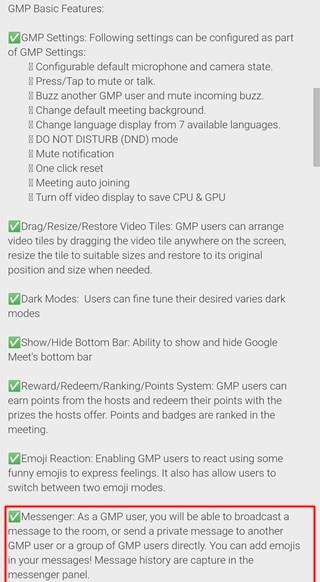
Természetesen ahhoz, hogy ez működjön, annak a személynek, akivel privátban szeretne csevegni a Google Meetben, telepítenie kell a Meet Plus bővítményt a böngészőjében.
Mondanom sem kell, ez nem olyan kényelmes, mint az lenne, ha a Google egyszerűen megadná a személyes üzenet küldésének lehetőségét a Google Meetben, így nem kell aggódnia, hogy tanára vagy munkaadója minden üzenetet megnéz.
Bár a Google még nem tett hivatalos megjegyzéseket a privát üzenetküldési funkció hiányával kapcsolatban a Meetben, nagyon valószínű, hogy a funkció szándékosan hiányzik.
Mivel a Google Meetet a világ iskolái és egyetemei használják, a hallgatók privát csevegésének lehetőségének hozzáadása kontraproduktív lehet.
Ennek ellenére továbbra is nyomon követjük a helyzetet, és frissítést teszünk közzé, amint további részletek kerülnek felszínre a Google Meet hiányzó privát üzenet funkciójával kapcsolatban.

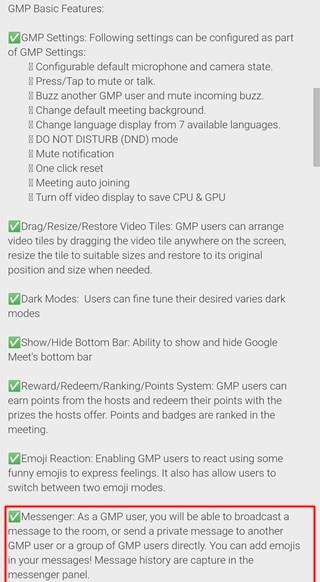























![Feltételes formázás egy másik cella alapján [Google Táblázatok] Feltételes formázás egy másik cella alapján [Google Táblázatok]](https://blog.webtech360.com/resources3/images10/image-235-1009001311315.jpg)
